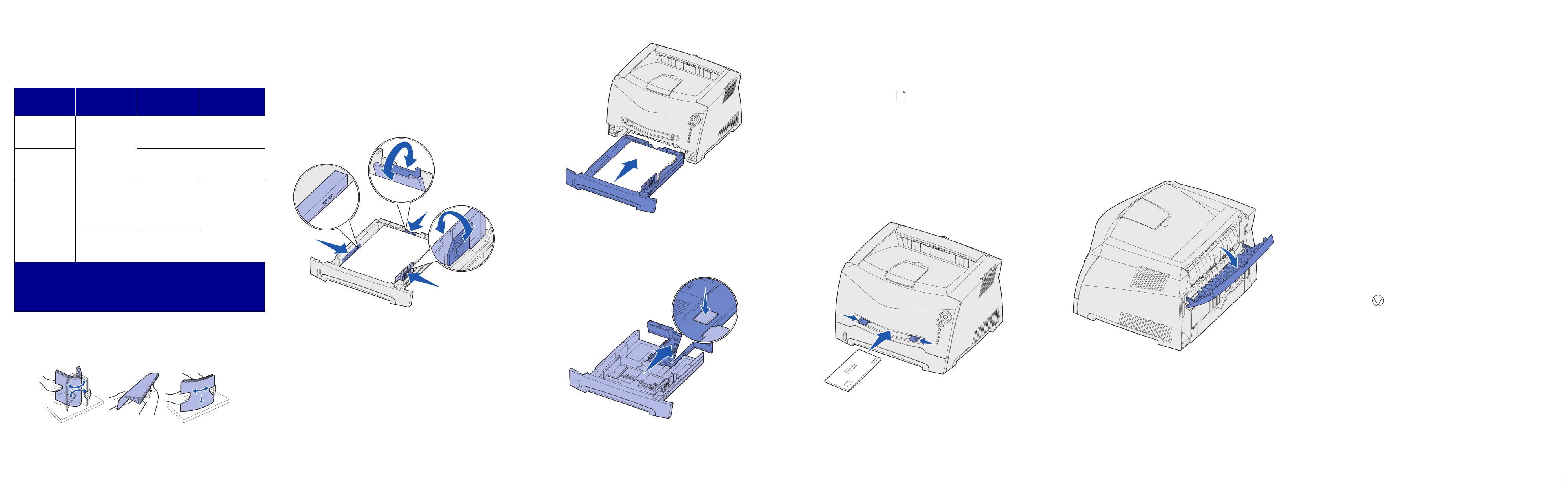
Snabbreferens
Fylla på papper eller annat
utskriftsmaterial
Källa Storlekar Typer Kapacitet†
(ark)
Fack 1
(fack f ör 250 a rk)
Fack 2
(fack f ör 550 a rk)
Manuell
arkmatare
* Universal-storleksintervall:
- Fack 1: 89 - 216 x 210 - 356 mm
- Fack 2: 148 - 216 x 210 - 356 mm
- Manuell arkmatare: 76 - 216 x 127 - 356 mm
†
Kapacitet för cirka 75 g/m2 utskriftsmedia om inget annat anges.
Så här förhindrar du papperstrassel:
• Böj alltid bunten med utskriftsmaterial fram och tillbaka och lufta
den sedan innan du placerar den i magasinet. Undvik att vika
eller skrynkla utskriftsmaterialet. Rätta till buntens kanter mot ett
plant underlag.
A4, A5, JIS B5,
letter, legal,
executive, folio,
statement,
Universal
A4, A5, JIS B5,
letter, legal,
executive, folio,
statement,
Universal
7¾, 9, 10, DL,
C5, B5 och
andra
*
*
Va nl igt papper,
pappersetiketter,
OH-film
Va nl igt papper,
pappersetiketter,
OH-film
Va nl igt papper,
pappersetiketter,
OH-film, kort
Kuvert
250 pappersark;
50 etiketter;
50 OH-filmark
550 pappersark;
50 etiketter;
50 OH-filmark
1
Fylla på facket för 250 eller 550 ark
1Avlägsna facket.
Obs! Om du använder papper i legal- eller folioformat måste
du förlänga pappersfacket. Instruktioner finns i
Förlänga facket vid användning av papper i legaleller folioformat.
2Förbered en bunt papper som ska fyllas på genom att böja och
lufta den. Rätta till buntens kanter mot ett plant underlag.
3Fyll på papperet i facket med utskriftssidan nedåt.
Obs! Fyll på papper med brevhuvud med brevhuvudet vänt
nedåt. Den kant där brevhuvudet sitter ska vara
placerad mot fackets framsida.
Kontrollera att papperet inte ligger över maxgränslinjerna på
sidostöden. Överfyllning kan orsaka papperstrassel.
4Skjut de två sidostöden och det bakre stödet mot pappersbunten
tills de ligger an.
5Skjut in facket.
Förlänga facket vid användning a v papper i legal- eller
folioformat
1Tryck ner tryckpunkten på fackets baksida.
2Dra ut facket tills förlängningsdelen låses i läge.
Använda den manuella arkmataren
Den manuella arkmataren kan bara mata ett ark utskriftsmaterial åt
gången.
1Skicka utskriftsjobbet till skrivaren (du hittar mer hjälp i User’s
Reference på cd-skivan med dokumentation).
Lampan Fyll på papper på skrivaren blinkar när du kan fylla
på med utskriftsmaterial.
2Placera ett ark av det valda utskriftsmaterialet med utskriftssidan
vänd uppåt i den manuella arkmatarens mitt så att papperets
framkant ligger an mot pappersstöden.
3Justera pappersstöden till utskriftsmaterialets bredd.
4Håll båda sidor av utskriftsmaterialet tätt mot den manuella
arkmataren och tryck in det i skrivaren tills det automatiskt
fastnar.
Det är en kort paus mellan det att papperet har fastnat i skrivaren
och innan det matas vidare in i skrivaren.
• Lägg i kuvert med fliken vänd nedåt och frimärkshörnet så som
det visas i bilden.
• Håll OH-film i kanterna och undvik att ta direkt på utskriftssidan.
Hudfett som hamnar på filmen kan påverka utskriftskvaliteten.
• Fyll på papper med brevhuvud med brevhuvudet vänt uppåt och
papperets överkant mot skrivaren.
Använda den bakre
utmatningsluckan
Den bakre utmatningsluckan för enstaka ark ger en rak
utmatningsbana som motverkar uppkomsten av skrynklat papper och
papperstrassel. Det är särskilt bra för specialmaterial som OH-film,
kuvert, etiketter, kort och registerkort.
När den bakre utmatningsluckan är öppen matas alla utskrifter ut
genom den. När den bakre utmatningsluckan är stängd går alla
utskrifter till utmatningsfacket ovanpå skrivaren.
Skriva ut på specialmaterial
Följ de här instruktionerna när du skriver ut på t.ex. OH-film, kort,
etiketter eller kuvert. Vilket fack eller arkmatare som används avgörs
av den typ av utskriftsmaterial du vill använda.
1Fyll på utskriftsmaterialet enligt instruktionerna till det fack du
använder. Mer information finns i Fylla på papper eller annat
utskriftsmaterial .
2Ange papperstyp, storlek och källa i datorprogrammet i enlighet
med den typ av utskriftsmaterial du valt.
a Välj Arkiv Æ Skriva ut i datorprogrammet.
b Klicka på Egenskaper (eller Alternativ, S kri v are eller
Inställningar beroende på program) så visas inställningarna
för skrivardrivrutinerna.
c Klicka på fliken Papper.
d Välj typ av utskriftsmaterial (OH-film, kuvert eller annat) i
listrutan för typ.
e Välj det fack eller den arkmatare i vilket specialmaterialet
lagts i listrutan för källa.
f Välj den storlek som specialmaterialet har i listrutan för
storlek.
g Klicka på OK och skicka utskriftsjobbet som vanligt.
Avbryta en utskrift
Tryck på Avbryt på skrivarens manöverpanel när du vill avbryta
en pågående utskrift. Ljussekvensen som indikerar att ett utskriftsjobb
avbryts visas på manöverpanelen när utskriften avbryts.
• Överskrid inte den maximala bunthöjden.
• Blanda aldrig olika materialtyper i samma fack.
Varning: Tryck inte in utskriftsmaterial i skrivaren med våld.
Utskriftsmaterial som trycks in hårdhänt kan det leda till
papperstrassel.
P/N 11S0035
E.C. 4S0013
© 2003 Lexmark International, Inc. Alla rättigheter förbehålles.
*11S0035*
Tryckt i Kina
11/03
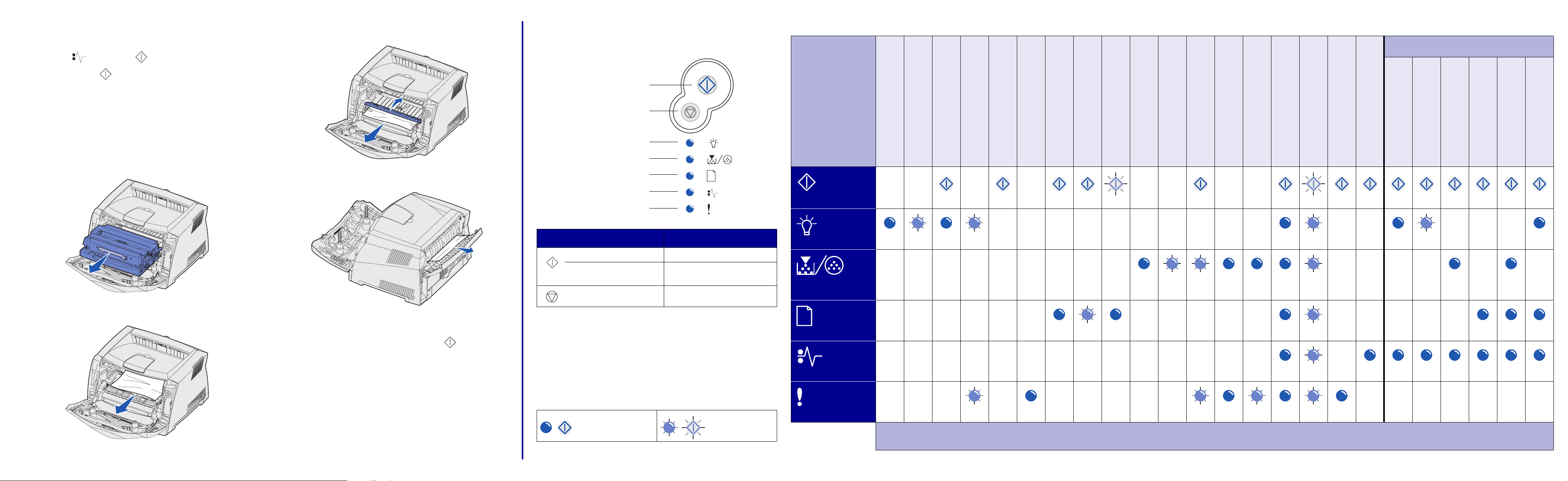
Åtgärda papperstrassel
När det uppstår papperstrassel stoppas skrivaren och lamporna
Papperstrassel och Fortsätt på manöverpanelen börjar
4Lyft på fliken på skrivarens framsida och ta bort eventuellt
papperstrassel under fliken.
Manöverpanelen
På manöverpanelen finns 5 lampor och 2 knappar. Det finns även en
lampa till knappen Fortsätt.
Vanliga ljussekvenser på manöverpanelen
Koder för sekundära fel i samband med
papperstrassel*
lysa. Tryck på Fortsätt två gånger i snabb följd så visas den
speciella ljussekvensen för sekundärt fel vid papperstrassel. Mer
information finns i Vanliga ljussekvenser på manöverpanelen.
Vi rekommenderar att du rensar hela pappersvägen när det uppstår
papperstrassel.
Så här åtgärdar du papperstrassel:
1Om papperet matas från ett fack tar du bort facket och avlägsnar
eventuellt papperstrassel.
2Öppna framluckan och ta bort skrivkassetten.
3Ta bort eventuellt papperstrassel i utrymmet bakom
skrivkassetten.
5Öppna den bakre utmatningsluckan och ta bort eventuellt
papperstrassel.
6När du avlägsnat papperstrasslet sätter du tillbaka
skrivkassetten, kontrollerar att alla luckor och fack på skrivaren
är stängda and trycker sedan på Fortsätt så återupptas
utskriften.
Fortsätt
Avbryt
Redo
Toner snart slut/ Byt ut PC-kit
Fyll på papper
Papperstrassel
Fel
Tryck på: För att:
Fortsätt Fortsätta utskrift
Fortsätt två gånger i snabb
följd
Avbryt Avbryta pågående utskrift
Visa kod för sekundärt fel
Vanliga ljussekvenser på manöverpanelen
Lamporna på manöverpanelen betyder olika saker beroende på hur
de kombineras i olika sekvenser. Lampor som är släckta, lyser och/
eller blinkar indikerar bl.a. skrivarstatus, åtgärd och underhåll.
Skrivarfel
Fortsätt
Redo
Toner snart slut/
Byt ut PC-kit
Fyll på papper
Redo/
Energisparläge
Upptagen
Väntar
Tömmer/
Begränsad u pplösning
Ej redo
(skrivaren är offline)
Stäng lucka
Fyll på med material
Fyll på den manuella arkmataren
Utskrifts sida två i en dubbelsidig utskrift
Toner snart slut
Byt ut fotoenhet
Byt ut fotoenheter
(skrivaren stannar)
Skrivkassett som inte kan användas/
Skrivkassett är inte isatt
Byt ut oanvändbar skrivkassett
Avbryt utskrift/
Återställ skrivaren
Servicefel
Skrivarfel*
Skrivarfel beroende på papperstrassel*
Papperstrassel vid
inmatningssensorn†Papperstrassel i den
manuella arkmataren
Papperstrassel under
skrivkassetten
Papperst r a ssel när en utskrift
lämnar skrivaren
Papperstrassel i fack 1
Papperstrassel i fack 2
Om du behöver mer information
• I publikations-CD, som medföljer skrivaren, finns information om
användning och underhåll av skrivaren.
• Kontakta administratören eller kundsupport om du har några
frågor om att skriva ut i nätverk.
I tabellen till höger visas de vanligaste ljussekvenserna. Mer detaljrik
information om ljussekvenserna finns i publikations-CD.
Förklaring till lamporna
= På = Blinkande
Papperstrassel
Fel
*
När lamporna Fel (eller Papperstrassel) och Fortsätt lyser har ett sekundärt fel uppstått. Tryck på Fortsätt två gånger i snabb följd så visas ljussekvensen för koden för det sekundära felet.
†
Papperstrassel vid inmatningssensorn kan uppstå efter att papperet lämnat facket och gått in i skrivaren eller i den manuella arkmataren.
